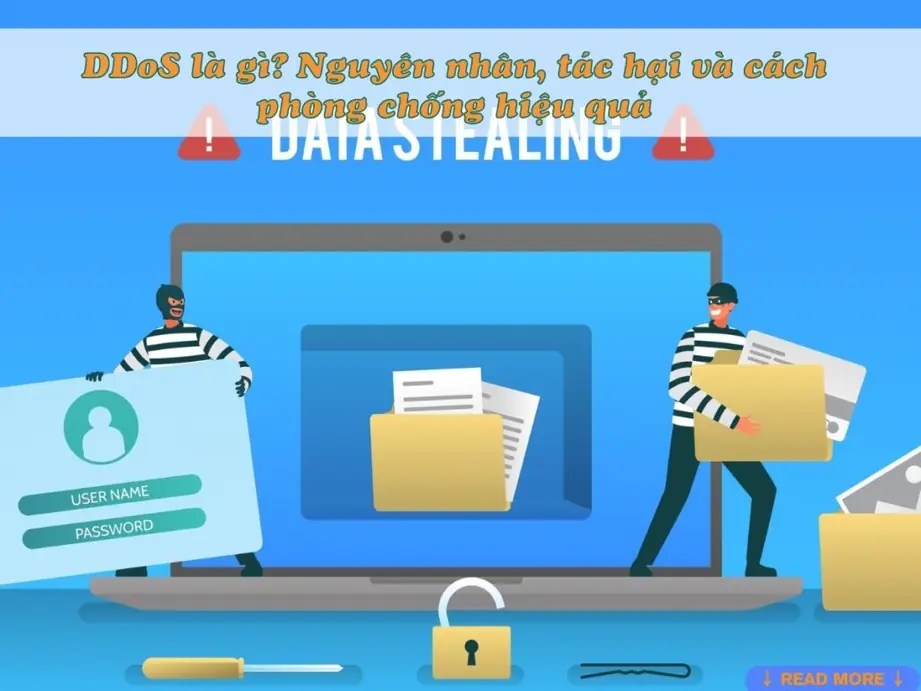Trang quản trị WordPress là trung tâm điều khiển mạnh mẽ, nơi quản lý và tối ưu hóa website của bạn. Với đầy đủ các công cụ và tùy chọn linh hoạt, đây là nền tảng không thể thiếu đối với bất kỳ ai muốn xây dựng và quản lý một website chuyên nghiệp. Trong bài viết này, thiết kế trang web tại Đà Nẵng sẽ hướng dẫn chi tiét cách sử dụng trang quản trị WordPress, giúp bạn tự tin hơn trong việc quản lý và phát triển website của mình. Cùng theo dõi nhé!
Trang quản trị WordPress là gì?
Trang quản trị WordPress là giao diện quản lý toàn bộ nội dung và cấu hình của website WordPress. Đây là nơi mà quản trị viên có thể thực hiện các thao tác như tạo và chỉnh sửa vài viết, trang, quản lý phương tiện, cài đặt và cấu hình plugin và nhiều chức năng khác để tối ưu hóa và tùy chỉnh website theo ý muốn. Giao diện này được thiết kế trực quan và dễ sử dụng, giúp người dùng quản lý website một cách hiệu quả mà không cần phải có kiến thức về lập trình.
Các thành phần chính trong trang quản trị WordPress
Thanh công cụ (Toolbar)
Thanh công cụ (Toolbar) là một thanh ngang nằm ở phía trên cùng của trang quản trị, cung cấp các liên kết và chức năng nhanh cho wordpress. Đây là một phần của nội dung điều hướng, giúp người dùng dễ dàng chuyển đổi giữa trang quản trị và website, truy cập vào các mục quan trọng hoặc thực hiện các hành động nhanh chóng.
Thanh công cụ được hiển thị dọc theo đỉnh của màn hình, bất kể bạn đang làm việc ở phần nào của trang quản trị hay khi bạn đang xem trang web trực tiếp. Điều này mang lại sự tiện lợi và giúp tiết kiệm thời gian khi cần chuyển đổi nhanh giữa các tác vụ khác nhau.
Thanh công cụ bao gồm một số liên kết nhanh đến các khu vực quan trọng như:
- Trang chính (Visit Site): Cho phép bạn xem nhanh trang web của mình như một người dùng bình thường. Đây là một tính năng hữu ích khi bạn muốn kiểm tra các thay đổi mình vừa thực hiện.
- Tạo mới (New): Một menu con thả xuống cho phép bạn nhanh chóng tạo mới bài viết, trang, phương tiện đa phương tiện, hoặc người dùng mà không cần quay lại menu điều hướng chính.
- Bình luận (Comments): Hiển thị các bình luận mới nhất và cung cấp tùy chọn để quản lý chúng, như phê duyệt, trả lời hoặc xóa bình luận mà không cần phải vào phần quản lý bình luận chính.
- Hồ sơ cá nhân (Profile): Truy cập nhanh đến trang chỉnh sửa hồ sơ cá nhân, nơi bạn có thể cập nhật thông tin cá nhân, thay đổi mật khẩu, và điều chỉnh một số cài đặt cá nhân khác.
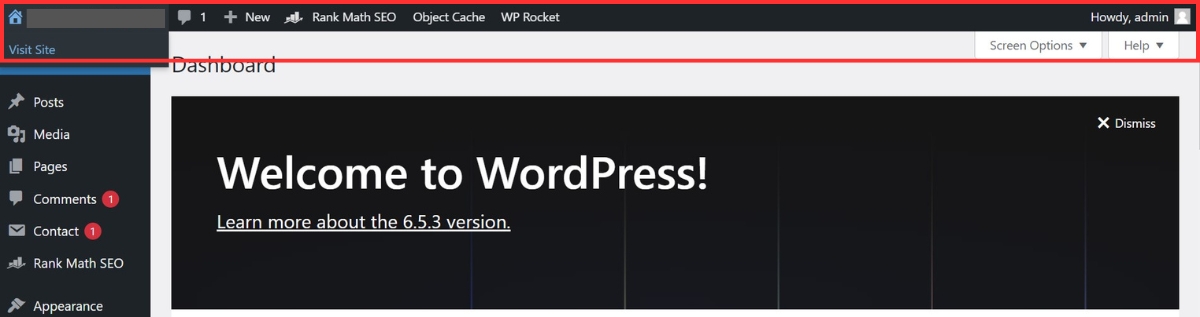
Thanh công cụ của WordPress không chỉ bao gồm các liên kết và chức năng mặc định mà còn có thể được mở rộng với các tính năng bổ sung. Các mở rộng này thường được thêm vào thông qua các plugin hoặc tùy chỉnh mã code của trang web như:
- Cập nhật (Updates): Hiển thị các cập nhật mới nhất cho WordPress, các plugin, và giao diện (themes), Flatsome. Điều này giúp bạn dễ dàng theo dõi và duy trì trang web luôn ở trạng thái bảo mật và ổn định nhất.
- Yoast SEO/ Rank math SEO: Nếu bạn cài đặt plugin Yoast SEO hay RanK Math SEO thanh công cụ sẽ bổ sung các liên kết nhanh để phân tích SEO của bài viết, kiểm tra khả năng đọc (readability), và đánh giá tổng quan SEO ngay khi bạn đang xem hoặc chỉnh sửa một bài viết.
- WP Rocket: Với plugin WP Rocket, thanh công cụ có thể hiển thị tùy chọn để làm sạch bộ nhớ đệm (cache) ngay lập tức, giúp đảm bảo các thay đổi của bạn được áp dụng trên trang web mà không cần vào phần cài đặt plugin.
Tóm lại, thanh công cụ của WordPress là một công cụ linh hoạt có thể được mở rộng để phù hợp với nhu cầu quản lý và phát triển trang web của bạn, giúp tăng cường hiệu quả và tối ưu hóa quá trình làm việc.
Menu chính trong trang quản trị WordPress
Menu chính là cột sống của trang quản trị WordPress, cung cấp quyền truy cập nhanh chóng và dễ dàng vào tất cả các tính năng quản lý cốt lõi của trang web. Được đặt ở phía bên trái của màn hình, menu chính giúp người quản trị và biên tập viên thực hiện mọi nhiệm vụ quản lý nội dung, giao diện, cài đặt, và các thành phần khác của trang web một cách thuận tiện và hiệu quả.
1. Dashboard (Bảng tin)
- Bảng tin là trang tổng quan cung cấp cái nhìn toàn cảnh về tình trạng trang web của bạn, bao gồm các số liệu thống kê cơ bản, cập nhật mới nhất, và các thông báo từ hệ thống hoặc các plugin.
- Tại đây, bạn có thể xem các hoạt động gần đây, cập nhật phần mềm và quản lý widget của bảng tin để tùy chỉnh những gì bạn muốn theo dõi ngay khi đăng nhập.
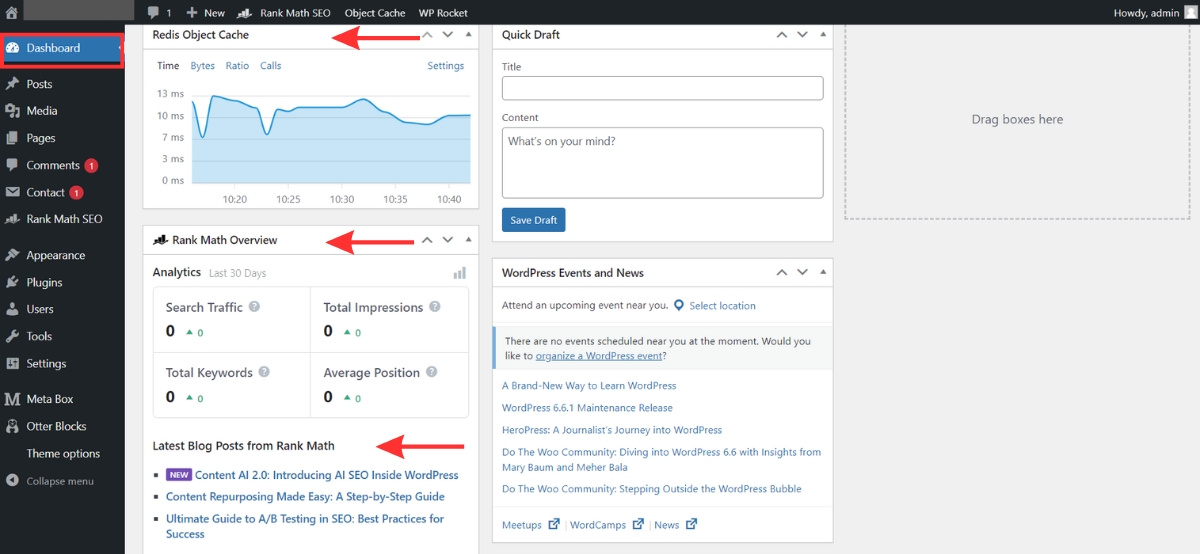
2. Posts (Bài viết)
- Đây là khu vực quản lý các bài viết (blog posts), một trong những loại nội dung chính của WordPress.
- Tạo mới, chỉnh sửa, xóa, và quản lý các bài viết hiện có. Bạn cũng có thể phân loại bài viết theo danh mục (Categories) và thẻ (Tags), giúp tổ chức nội dung một cách có hệ thống và dễ tìm kiếm.
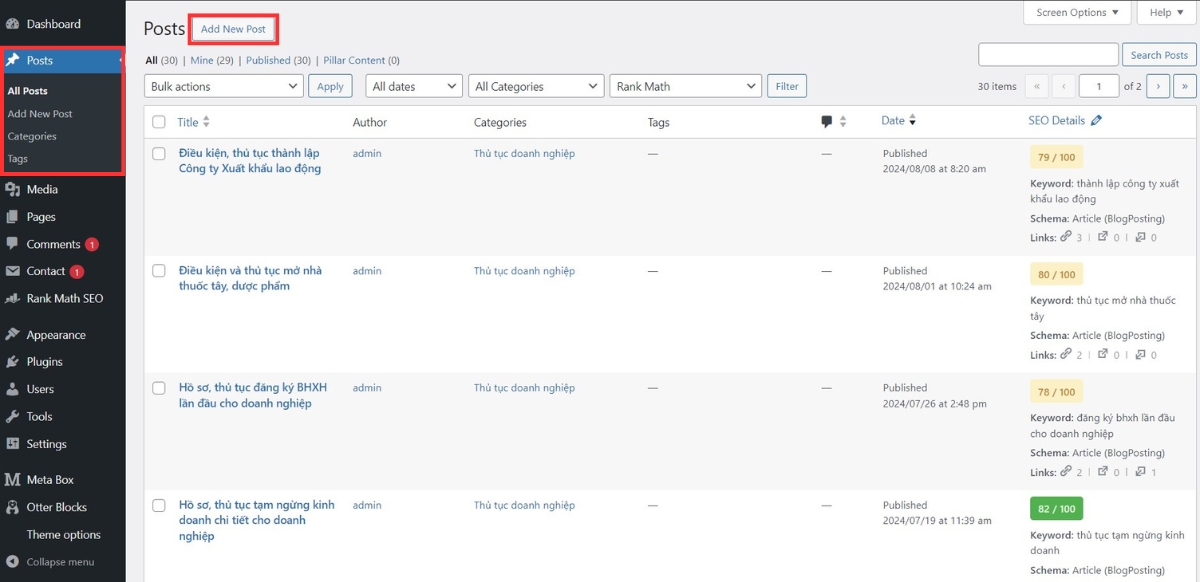
3. Pages (Trang)
- Khu vực này quản lý các trang tĩnh (pages) như trang chủ, trang liên hệ hoặc bất kỳ trang nội dung nào không thuộc dạng bài viết.
- Tạo và chỉnh sửa các trang để trình bày nội dung tĩnh, quan trọng đối với cấu trúc trang web của bạn. Các trang này không được phân loại như bài viết và thường được dùng cho các nội dung quan trọng, không thay đổi thường xuyên.
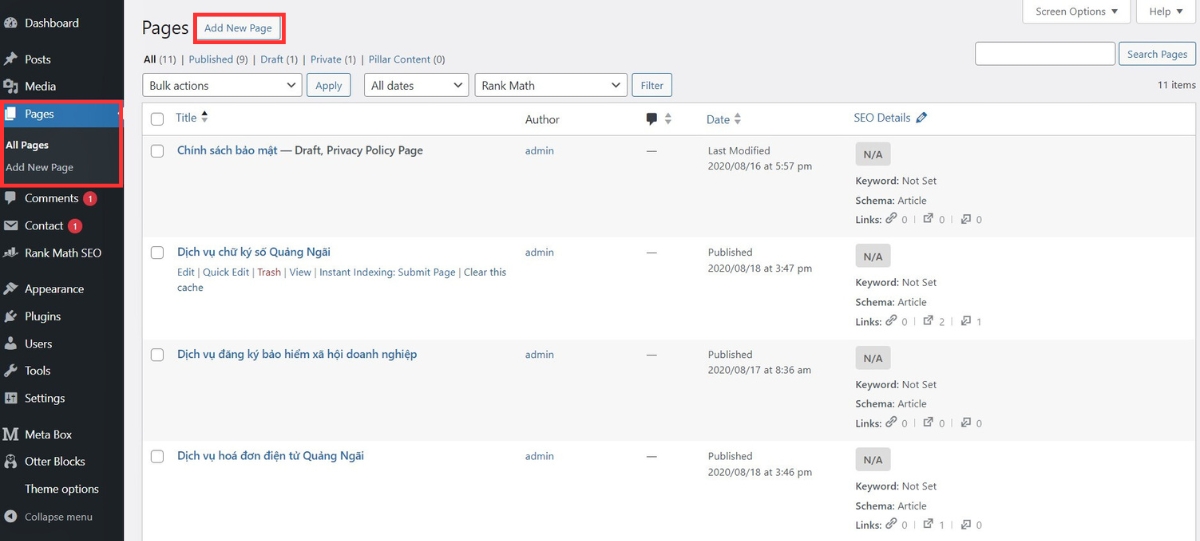
4. Media (Thư viện)
- Thư viện là nơi quản lý tất cả các tệp đa phương tiện, bao gồm hình ảnh, video, âm thanh, và các tài liệu tải lên khác.
- Tải lên, chỉnh sửa, và xóa các tệp đa phương tiện. Bạn cũng có thể sắp xếp và tìm kiếm tệp dễ dàng thông qua công cụ tìm kiếm tích hợp.

5. Comments (Bình luận)
- Phần này cho phép bạn quản lý các bình luận của người dùng trên các bài viết và trang.
- Phê duyệt, trả lời, chỉnh sửa, hoặc xóa bình luận. Quản lý bình luận giúp bạn kiểm soát tốt hơn các cuộc thảo luận trên trang web và duy trì một môi trường lành mạnh.
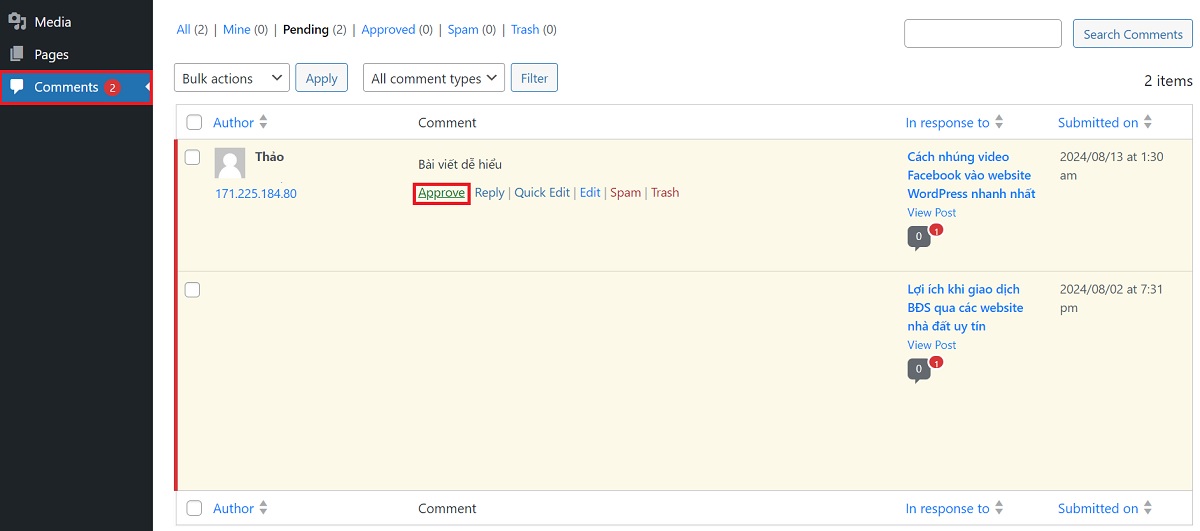
6. Appearance (Giao diện)
- Đây là khu vực tùy chỉnh giao diện và bố cục của trang web.
- Tính năng nổi bật:
- Themes (Chủ đề): Cài đặt, kích hoạt, và tùy chỉnh chủ đề để thay đổi giao diện tổng thể của trang web.
- Customize (Tùy chỉnh): Sử dụng tùy biến trực quan để điều chỉnh màu sắc, hình nền, menu, và nhiều yếu tố khác.
- Widgets: Thêm hoặc sắp xếp các widget trong các khu vực khác nhau như thanh bên hoặc chân trang.
- Menus: Tạo và quản lý các menu điều hướng của trang web.
- Background & Header: Tùy chỉnh hình nền và đầu trang (header) để tạo phong cách độc đáo cho trang web của bạn.
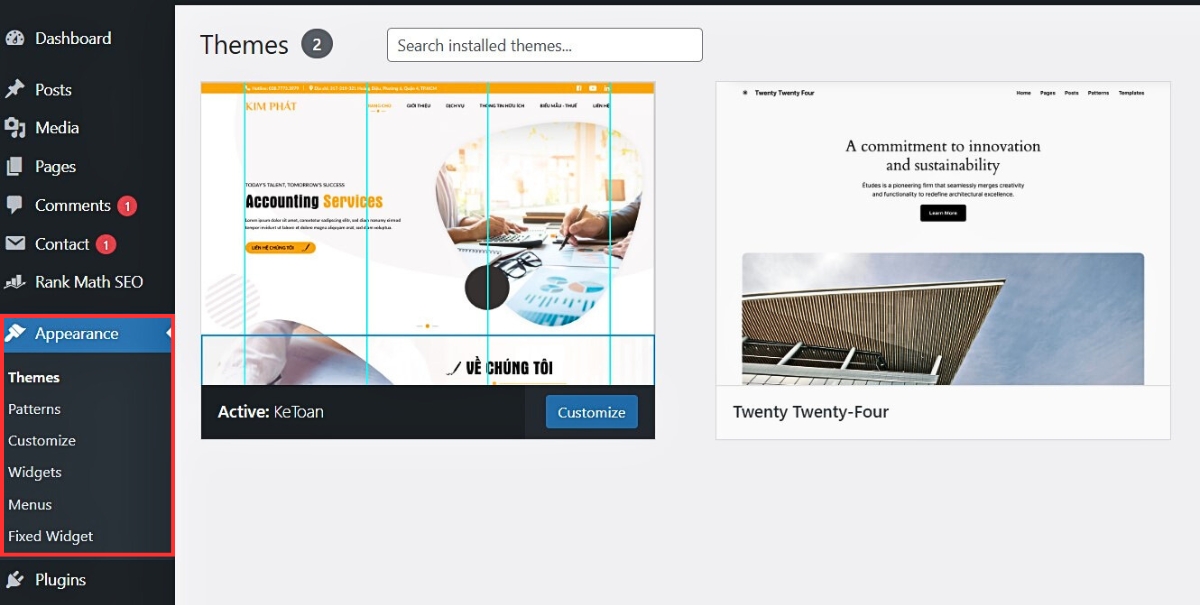
7. Plugins
- Quản lý các plugin – những công cụ mở rộng thêm tính năng cho trang web WordPress của bạn.
- Tính năng nổi bật: Cài đặt, kích hoạt, vô hiệu hóa, và xóa các plugin. Bạn cũng có thể cập nhật các plugin để đảm bảo trang web luôn hoạt động với hiệu suất và bảo mật tốt nhất.
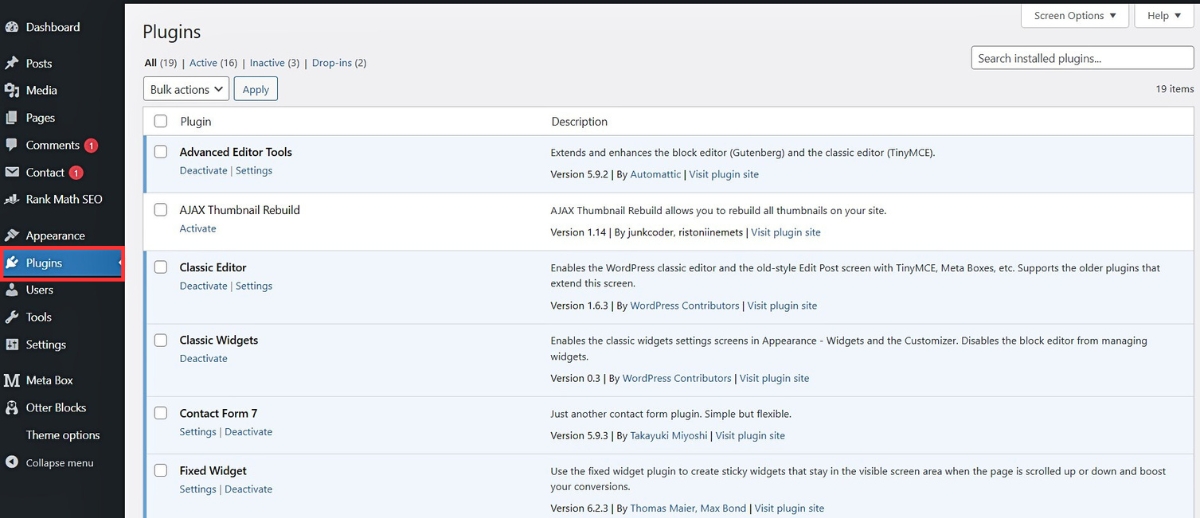
8. Users (Người dùng)
- Quản lý tất cả các tài khoản người dùng, bao gồm biên tập viên, tác giả, cộng tác viên và người quản trị.
- Thêm mới, chỉnh sửa, xóa người dùng và phân quyền người dùng dựa trên vai trò của họ. Tại đây, bạn cũng có thể cập nhật thông tin cá nhân và cài đặt tài khoản của mình.

9. Tools (Công cụ)
- Cung cấp các công cụ bổ trợ để quản lý và bảo trì trang web.
- Tính năng nổi bật:
- Import/Export (Nhập/Xuất dữ liệu): Nhập dữ liệu từ các nền tảng khác hoặc xuất nội dung trang web để sao lưu hoặc chuyển sang một trang web khác.
- Site Health (Sức khỏe trang web): Kiểm tra trạng thái và hiệu suất của trang web, nhận thông báo về các vấn đề tiềm ẩn cần khắc phục.
- Export Personal Data (Xuất dữ liệu cá nhân): Giúp tuân thủ các quy định về bảo vệ dữ liệu bằng cách cho phép bạn xuất dữ liệu cá nhân của người dùng khi được yêu cầu.
- Erase Personal Data (Xóa dữ liệu cá nhân): Xóa dữ liệu cá nhân của người dùng theo yêu cầu để đảm bảo quyền riêng tư.
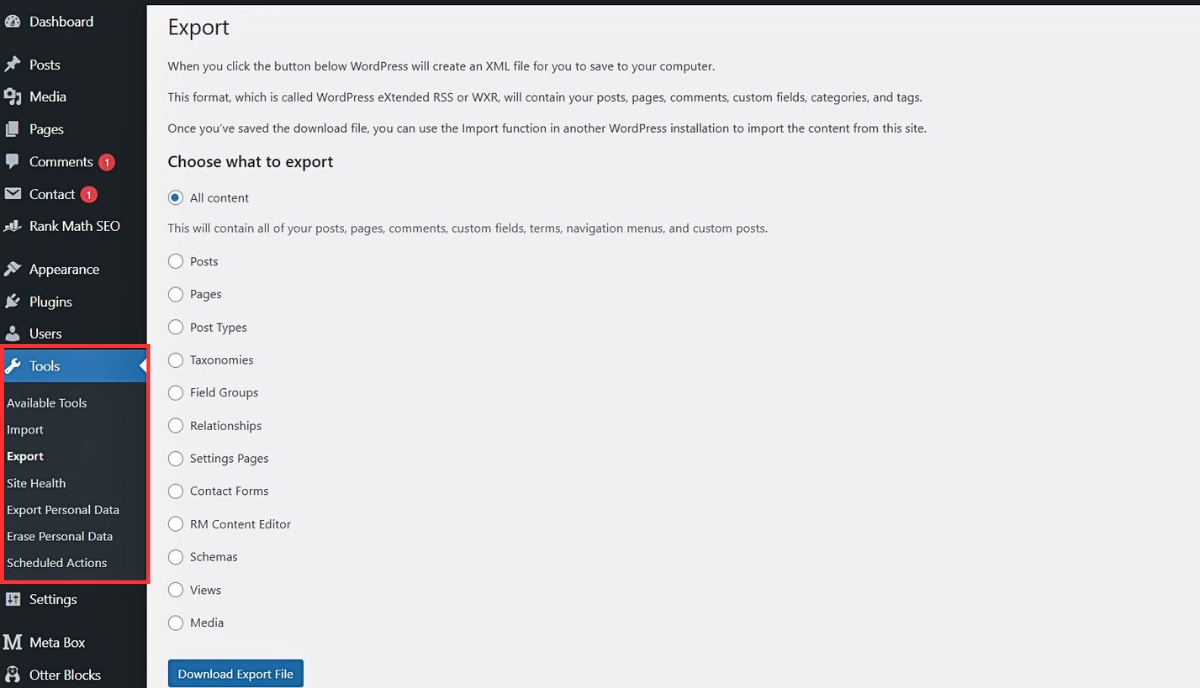
10. Settings (Cài đặt)
- Thiết lập cấu hình tổng thể cho trang web, từ các cài đặt cơ bản đến nâng cao.
- Tính năng nổi bật:
- General (Tổng quan): Cài đặt tên trang web, mô tả, múi giờ và định dạng ngày giờ.
- Writing (Viết): Cài đặt tùy chọn cho việc viết và đăng bài.
- Reading (Đọc): Cài đặt hiển thị trang chủ và số lượng bài viết hiển thị trên mỗi trang.
- Discussion (Thảo luận): Quản lý các tùy chọn bình luận và thông báo.
- Media (Đa phương tiện): Cài đặt kích thước cho hình ảnh khi tải lên và tổ chức thư viện.
- Permalinks (Đường dẫn tĩnh): Cấu hình cấu trúc URL của trang web.
- Privacy (Riêng tư): Cài đặt trang chính sách bảo mật, hỗ trợ tuân thủ các quy định về bảo vệ dữ liệu.
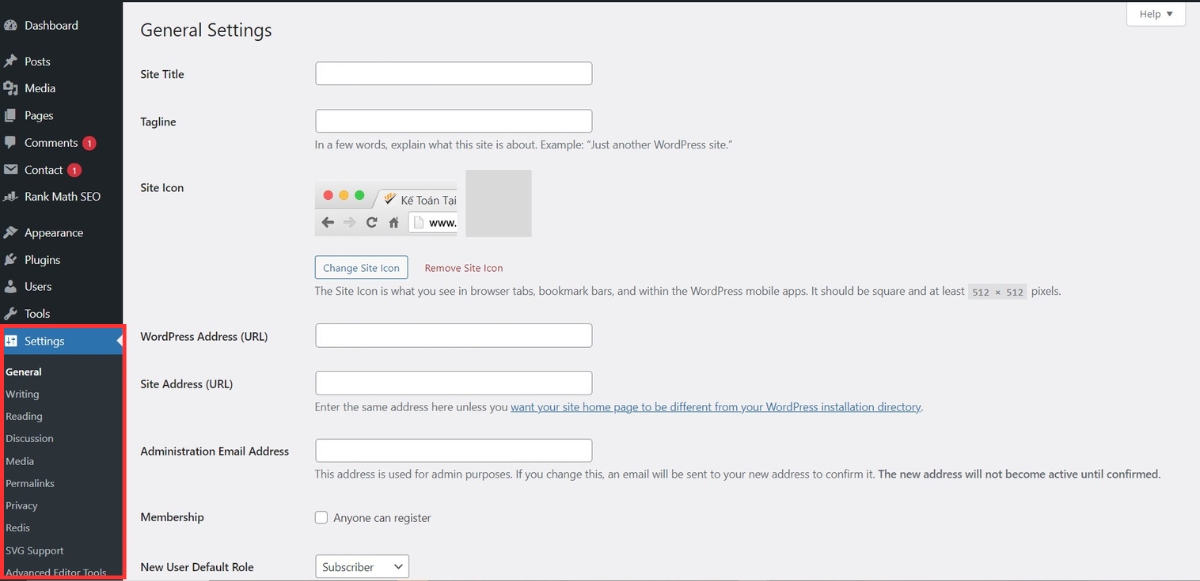
Ngoài ra, Menu chính trong giao diện admin có thể được bổ sung thêm các phần khác tùy thuộc vào nhu cầu và yêu cầu cụ thể từ người chủ sở hữu trang web, được đơn vị thiết kế website thêm vào để phục vụ khách hàng. Khi bạn cài đặt một plugin mới, plugin đó có thể thêm các mục mới vào Menu chính, giúp bạn quản lý các tính năng và chức năng bổ sung mà plugin cung cấp. Các thành phần bổ sung có thể như:
- Contact (liên hệ): Đây không phải là một phần mặc định trong WordPress mà thường xuất hiện khi bạn cài đặt một plugin như Contact Form 7, WPForms, hoặc Ninja Forms.
- SEO: Các plugin như Yoast SEO hoặc RanK Math SEO thêm một mục vào Menu chính để giúp bạn quản lý và tối ưu hóa SEO cho trang web của mình.
- eCommerce: Plugin như WooCommerce sẽ thêm một mục riêng vào Menu chính để bạn có thể quản lý cửa hàng trực tuyến của mình.
- Security (Bảo mật): Các plugin bảo mật như Wordfence hoặc Sucuri sẽ thêm mục vào Menu chính để quản lý và theo dõi bảo mật trang web.
Việc thêm các phần mở rộng vào Menu chính giúp bạn dễ dàng truy cập và quản lý các tính năng nâng cao của trang web. Điều này cũng giúp tối ưu hóa trải nghiệm người dùng và cải thiện hiệu suất tổng thể của trang web WordPress.
Lợi ích của việc sử dụng trang quản trị WordPress
Việc sử dụng trang quản trị WordPress mang lại nhiều lợi ích, không chỉ đối với các cá nhân mà còn đối với doanh nghiệp và tổ chức lớn. Dưới đây là một số lợi ích chính:
- Dễ sử dụng:Trang quản trị WordPress được thiết kế với giao diện thân thiện và dễ sử dụng, ngay cả đối với người mới bắt đầu. Bạn có thể dễ dàng quản lý nội dung, cài đặt giao diện, và thêm các tính năng mới mà không cần kiến thức lập trình sâu.
- Khả năng tùy chỉnh cao: WordPress cung cấp hàng ngàn plugin và giao diện miễn phí và trả phí, cho phép bạn tùy chỉnh trang web theo ý muốn. Bạn có thể thêm các tính năng đặc biệt, thay đổi giao diện hoặc thậm chí là phát triển các tính năng riêng biệt cho trang web của mình.
- SEO thân thiện: WordPress được tối ưu hóa cho công cụ tìm kiếm ngay từ đầu. Các plugin SEO như Yoast SEO hoặc Rank Math cung cấp các công cụ giúp bạn cải thiện thứ hạng tìm kiếm của trang web một cách dễ dàng.
- Bảo mật mạnh mẽ: Với cộng đồng người dùng và nhà phát triển rộng lớn, WordPress luôn được cập nhật để bảo vệ khỏi các mối đe dọa bảo mật. Ngoài ra, có rất nhiều plugin bảo mật giúp bạn tăng cường thêm lớp bảo vệ cho trang web của mình.
- Khả năng mở rộng: WordPress có thể phát triển cùng với sự phát triển của doanh nghiệp hoặc dự án của bạn. Từ một blog cá nhân nhỏ, bạn có thể mở rộng thành một trang web thương mại điện tử lớn, một cổng thông tin, hoặc một hệ thống quản lý nội dung phức tạp.
- Hỗ trợ cộng đồng lớn: WordPress có một cộng đồng người dùng và nhà phát triển đông đảo sẵn sàng hỗ trợ bạn. Từ các diễn đàn, nhóm trên mạng xã hội đến tài liệu hướng dẫn chi tiết, bạn sẽ luôn tìm thấy sự trợ giúp khi cần thiết.
Với những hướng dẫn sử dụng trang quản trị WordPress chi tiết trong bài viết này, bạn đã có nền tảng vững chắc để tận dụng tối đa nền tảng này. Hiểu rõ các công cụ và tính năng sẽ giúp bạn quản lý website hiệu quả hơn, nâng cao trải nghiệm người dùng và cải thiện hiệu suất trang web. Hãy áp dụng ngay để tối ưu hóa website của bạn và đạt được mục tiêu kinh doanh. Chúc bạn thành công!